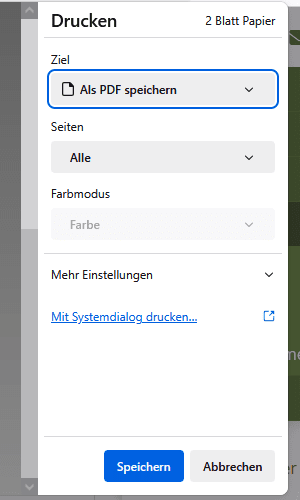Eine Seite/Sammlung als PDF/HTML exportieren
Seite als PDF-Datei speichern
Eine komplette Sammlung lässt sich nur im HTML-Format exportieren.
- Öffnen Sie die Seite und klappen Sie zunächst alle Felder (Texte usw.) aus, die in der PDF-Datei sichtbar sein sollen. Klicken Sie dann im oberen rechten Rand auf
Weitere Optionen(Drei-Punkte-Symbol) und wählen Sie im Dropdown-MenüDruckenaus.
- Es öffnen sich die Druckeinstellungen Ihres Browsers. Wählen Sie einen auf Ihrem PC oder durch den Browser vorhandenen Print-to-PDF-Converter aus (hier
Als PDF speichern, bei Microsoft-Geräten kann auchMicrosoft Print-to-PDFverwendet werden) und klicken Sie aufDrucken.
- Wählen Sie einen Speicherort in Ihre Dateimanager und bestätigen Sie mit
Speichern.
Wenn Sie Mac nutzen, können Sie direkt in den Druckeinstellungen im unteren linken Menü den Punkt Als PDF sichern auswählen und Ihre Ansicht speichern.
Beachten Sie, dass Mahara-Portfolios eigentlich nicht für die Darstellung außerhalb des Browsers geeignet und vorgesehen sind!
Der PDF-Export auf diesem Wege kann nicht alle Inhalte ein eines Portfolios übernehmen. Integrierte Dateien, Videos oder Audios können beispielsweise auf diesem Wege nicht exportiert werden.
Beim Exportieren aus Mahara kann das Layout nicht exakt 1:1 übertragen werden. Es kann vorkommen, dass einzelne Abschnitte oder Zeilen abgeschnitten werden. Prüfen Sie in jedem Fall das PDF nach dem Erstellen! Wenn es notwendig ist, dass bestimmte Layout-Eigenschaften aus Mahara im PDF wiedergegeben werden, so können Sie einen Screenshot anfertigen und diesen ausdrucken.
Export über das Hauptmenü
- Wählen Sie im Hauptmenü den Bereich
Verwaltenund dort den UnterbereichExportaus. - Im Menü Export stehen ihnen zwei Formate zum Exportieren Ihrer Portfolios zur Verfügung:
HMTL(anschließend können Sie die exportierten Objekte mit einem Browser öffnen ohne auf das Mahara-System zuzugreifen) undLEAP2A(Sie können ausschließlich mit Mahara auf die Datei zugreifen, beispielsweise zum Import in einem anderen Account oder ein anderes Mahara-Setup). HTML-Dateien bieten sich an um Portfolios auch offline öffnen und darstellen zu können.Der HTML/LEAP2A-Datei Export eignet sich um eine Seite später wieder in Mahara importieren zu können (Sicherung) oder auf ein anderes Mahara-System zu übertragen.
- Sie können wählen ob sie
Alle meine Dateienoder nurEinige meiner SeitenoderEinige meiner Sammlungenexportieren wollen. Sie können optionalKommentare miteinbeziehenbeiziehungsweise diese explizit ausschließen (Auswahlmöglichkeit: Nein). - Klicken Sie schließlich auf
Exportdatei anlegen. Die entsprechende Datei wird erstellt und auf Ihren PC heruntergeladen. In einem Zip-Verzeichnis werden HTML- und LEAP2A-Datei für den Download zusammengefasst. Anschließend können Sie das heruntergeladene Verzeichnis extrahieren und auf die jeweiligen Dateien zugreifen.
Portfolios in Gruppen können Sie auf diesem Wege nicht direkt sichern, dies ist nur möglich wenn Sie diese zunächst aus der Gruppe in ihren eigenen Bereich kopieren.